MathType能在各类文档下面加入复杂的数学公式和符号,而在文档中使用MathType时,对于文档里面一些公式的格式还是需要我们进行注意的,例如加粗,斜体,加下划线一类的事情!
使用工具:MathType6.9简体中文版
给矢量矩阵符号加粗的具体步骤如下:
第一步:选中符号,在“样式”菜单下选择“矢量矩阵” ,这时符号就会变粗。
第二步:也可以在“样式”菜单下选择“定义”,在弹出的定义样式对话框选择高级自行设置。
给MathType中的中文字体加粗具体步骤如下:
第一步:选择需要加粗的字体,在“样式”菜单下选择“其他”。
第二步:弹出其它样式对话框,在粗体前面打勾,然后点击确定字体就加粗了。
MathType中公式字体如何进行加粗 扩展
具体操作步骤如下:
1.打开MathType公式编辑器,在编辑窗口编辑出公式。
2.对公式中要加粗的部分选中,选择“样式”——“文本”。
3.在“样式”——“定义”中将“文本”设置为粗体,可根据自己需要选择是否要斜体。
4.最后显示效果如下:
最后显示如图:
以上内容向大家介绍了MathType部分加粗的操作过程,操作过程也非常简单。由于MahtType会自动识别公式将之统一格式,所以如果不将公式设置成不同的格式的话,公式中所有的元素都会显示是一样的,这就是为什么有的人只想要一个字母加粗但是设置后整个公式都加粗了的原因,



本文《MathType中公式字体如何进行加粗 mathtype数学公式编辑器》希望能帮助到你!